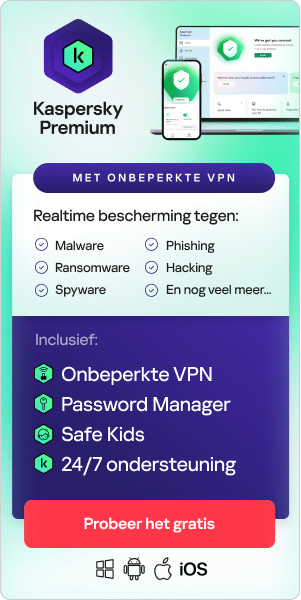Een POP is een potentieel ongewenst programma dat vaak meekomt bij de installatie van andere software op de computer. Een POP dient meestal als marketinginstrument en zorgt vaak voor wijziging van browserinstellingen of weergave van ongewenste advertenties. De meest voorkomende vorm van POP's is adware. POP staat voor potentieel ongewenst programma.
In tegenstelling tot trojans, wormen, Emotet, spyware of ransomware komt de software niet op je computer terecht via beveiligingslekken of aanvallen van hackers. De installatie vindt meestal plaats met toestemming van de gebruiker. De meeste POP's bieden de gebruiker geen toegevoegde waarde; slechts een klein aantal van de geïnstalleerde partnerprogramma's wordt ook daadwerkelijk gebruikt.
Hoe POP's op je pc terechtkomen
Hoewel POP's zelf meestal onschuldig zijn, kunnen ze computers wel vertragen en irritatie veroorzaken bij de gebruiker. Daarom moet je er bij het installeren van software op je computer altijd op letten welke partnerprogramma's daarbij worden gedownload. Als je snel door een installatie klikt, kun je makkelijk de kleine lettertjes missen en akkoord gaan met extra applicaties.
Zelfs anti-virussoftware kan vaak niet voorkomen dat een POP wordt geïnstalleerd omdat een POP technisch gezien geen schadelijk programma is. Het is geen malware omdat de POP niet bedoeld is om schade aan de computer aan te richten. Een POP is dus niet zo gevaarlijk als een virus of een trojan, maar het is toch beter om ervoor te zorgen dat je ze niet per ongeluk installeert. Waarom? Hier volgen een paar voorbeelden van wat POP's met je computer kunnen doen:
- POP’s maken je computer trager omdat ze veel geheugen in beslag nemen
- Je krijgt veel reclames te zien
- POP’s maken werkbalken in je browser die geheugen innemen
- Potentieel ongewenste programma's verzamelen persoonsgegevens
De meest populaire POP's
POP's hebben meestal de vorm van advertentiesoftware, oftewel adware. Het bekendste voorbeeld is een werkbalk, ook wel knoppenbalk genoemd. De meeste gebruikers hebben waarschijnlijk ooit wel eens een werkbalk in hun browser geïnstalleerd. Dat gaat meestal per ongeluk omdat werkbalken niet veel worden gebruikt. Ze eindigen bijna altijd op een pc via de installatie van andere gratis software.
Behalve werkbalken zijn er andere soorten POP's die in eerste instantie handig lijken te zijn. Dat zijn meestal programma's die een systeemcontrole uitvoeren. Daarbij worden kleine fouten in het systeem opgespoord en tijdelijke bestanden verwijderd. Maar om het systeem echt te optimaliseren moet de gebruiker eerst upgraden naar een betaald product.
Dat is niet illegaal, maar wel behoorlijk dubieus en vooral erg vervelend. Als je de betaalde versie van het product niet wilt, dan kun je de tool onmiddellijk verwijderen omdat deze verder geen voordelen biedt.
Hoe herken ik POP's?
Om een POP te signaleren moet je eerst potentieel ongewenste programma's categoriseren. Beveilingsexperts bepalen aan de hand van lijsten met onjuiste gedragingen of een applicatie een POP is. Als een of meerdere van deze gedragingen in diverse programma's gevonden wordt, worden deze geclassificeerd als POP's.
Onder de criteria voor POP's vallen schendingen van webregels, zoals het wijzigen van zoekresultaten, downloadschendingen of bladwijzervermeldingen, maar ook ongewenst advertentiegedrag zoals storende pop-ups. Er zijn ook enkele POP-criteria bij het installeren van software, zoals vooraf ingevulde selectievakjes of aanbevelingen om een groot aantal extra opties te selecteren.
POP: Hoe je jezelf beschermt tegen een potentieel ongewenst programma
- Wees voorzichtig als je een programma installeert: Zoals eerder genoemd, komen potentieel ongewenste programma's meestal per ongeluk op je computer terecht. Als je gratis software installeert, download je meestal ook partnerprogramma's die de software moeten financieren. Om te voorkomen dat je POP's installeert, moet je altijd voorzichtig zijn bij het installeren van gratis software. Lees de tekst in de dialoogvensters zorgvuldig. Behalve dat je zo tegen POP's wordt beschermd, zorgt deze stap er ook voor dat er geen malware op je computer terecht komt.
- ‘Geavanceerde installatie’: Na het downloaden van software krijg je meestal een optie voor snelle installatie of geavanceerde installatie. Het laatste heeft niets te maken met hoe goed of slecht je met computers en technologie kunt omgaan. Het is niet meer dan een marketingtruc. Kies voor de optie ‘geavanceerde installatie’ en verwijder extra software tijdens de installatie. Zo loop je geen risico dat je per ongeluk een extra POP installeert.
- Vertrouw op het origineel: Als extra beschermingsmaatregel is het verstandig altijd software van de originele producent te downloaden en niet van freeware- of download-portals.
- Gezond wantrouwen: Veel potentieel ongewenste applicaties beloven je systeem te optimaliseren of beweren je internet veel sneller te maken. Bekijk dergelijke beloftes altijd met een portie gezond wantrouwen. Als je het niet vertrouwt, kun je altijd op zoek gaan naar meer informatie op internet.
- Herken duistere patronen: Duistere patronen zijn gebruikersinterfaces die tot doel hebben mensen in de val te lokken. Ze zijn ontworpen om mensen over te halen tot acties die ze niet uit zichzelf zouden hebben gedaan. Voorbeelden hiervan zijn een nieuwsbrief waarvoor je je met de grootste moeite kunt afmelden of een website waarop contactinformatie voor de klant lastig te vinden is. Hier volgen nog een paar voorbeelden van duistere patronen:
- Niet-officiële ‘keurmerken’ om betrouwbaar over te komen
- Vooraf ingevulde selectievakjes
- Het aanduiden van een gewenst pad (de knop ‘Overslaan’ is grijs gemaakt, maar de knop ‘Doorgaan’ is actief)
- Extra veiligheidsmaatregelen: Naast het zorgvuldig controleren van softwaredownloads, moet je ook extra beveiligingsprogramma's gebruiken. Hiertoe behoren bijvoorbeeld een pop-up- of adblocker, een anti-spywareprogramma en anti-malwaresoftware.
Een POP van je pc verwijderen: Instructies
Potentieel ongewenste applicaties worden meestal per ongeluk geïnstalleerd als aanvullend partnerprogramma. POP's zijn geen hardnekkige virussen en je kunt ze relatief eenvoudig verwijderen. Dat kan helaas wel tijdrovend zijn. Het verwijderen van POP's kan meestal zonder veel technische kennis of hulp van buitenaf.
POP's verwijderen op een Windows-pc
Op een Windows 10-pc open je Configuratiescherm en selecteer je de categorie Programma's. Je ziet nu een lijst met alle geïnstalleerde programma's. Selecteer het programma dat je wilt verwijderen en klik op de knop Verwijderen in de bovenste werkbalk. Volg de verwijderinstructies om de software volledig van je computer te verwijderen.
POP's verwijderen op een Mac of MacBook
Bij een Apple-pc verloopt het proces van verwijderen iets anders. Om software te verwijderen die niet via de Mac App Store is geïnstalleerd, open je Finder en selecteer je de naam van je MacBook of Mac in de menubalk aan de linkerkant. Daarna open je de interne harde schijf van de computer. Deze heet standaard Macintosh HD.
In de submap Applicaties vind je alle geïnstalleerde programma's. Verplaats het gewenste programma naar de prullenmand, die zich in het Dock bevindt. Hiermee verwijder je de software volledig. Om opslagruimte vrij te maken klik je met twee vingers op de prullenmand en selecteer je ‘Leeg prullenmand’.
Samenvatting van POP's
Potentieel ongewenste programma's (POP’s) zijn technisch gesproken geen malware, maar ze kunnen na infectie van je computer toch voor problemen zorgen. POP's zijn namelijk irritant en tijdrovend en ze vreten RAM-geheugen. En omdat ze veel geheugen nodig hebben, maken ze je pc trager. Extra veiligheidsmaatregelen bieden bescherming tegen POP's. Maar uiteindelijk is de beste bescherming tegen POP's waakzaam te zijn bij het installeren van gratis software. Lees de dialoogvenster tijdens de installatie zorgvuldig door en kies niet voor de snelle of standaard installatie-opties. Zorg ervoor dat je extra vakjes uitvinkt om te voorkomen dat er onnodige programma's worden gedownload.
Deze beveiligingsoplossingen beschermen je tegen trojans en andere malware:
- Kaspersky Premium - Productdetails
- Gratis proefversie van Kaspersky Antivirus Premium downloaden
- Kaspersky Standard - Downloaden en gratis uitproberen
Interessante definities van andere online onderwerpen: